Photoshop创意科技感十足的网页背景教程
颜色方面您可以根据自己喜好的色彩叠加在背景上,举一反三,可以营造出各种不同的效果。如下图。
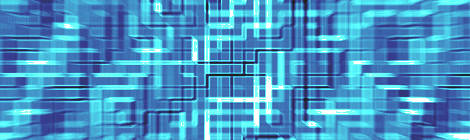
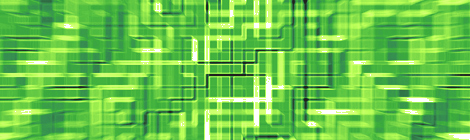
来最终效果先:
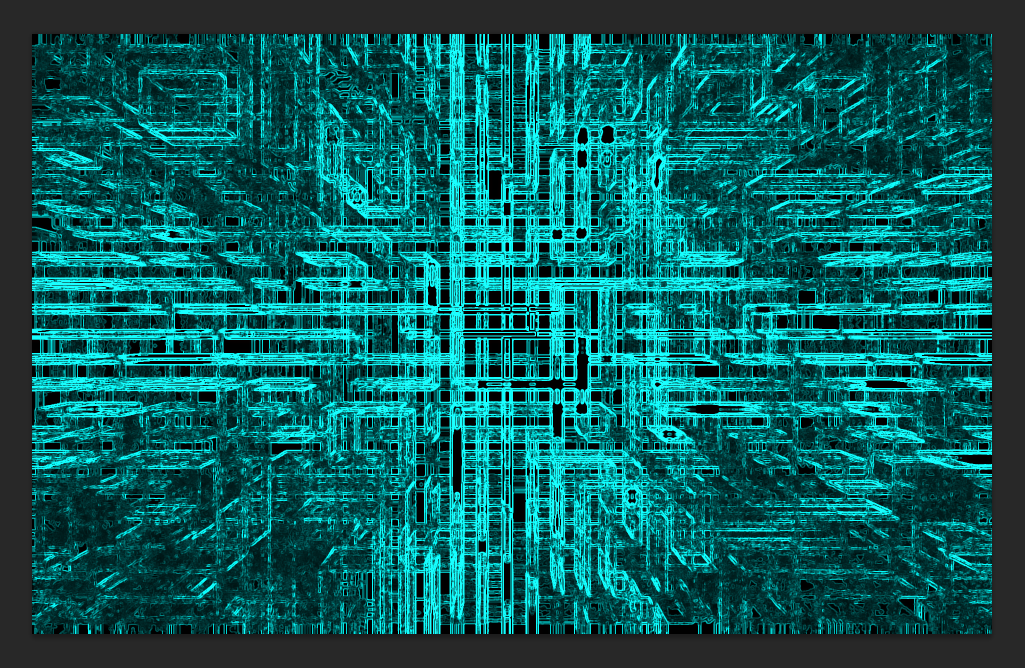
第一步:
创建大小为1920*1200像素的空白背景,前景色为白色,分辨率为72 dpi
快捷键 「D」设置前景色与背景色分别为黑色与白色,新建一个图层,命名为「背景」
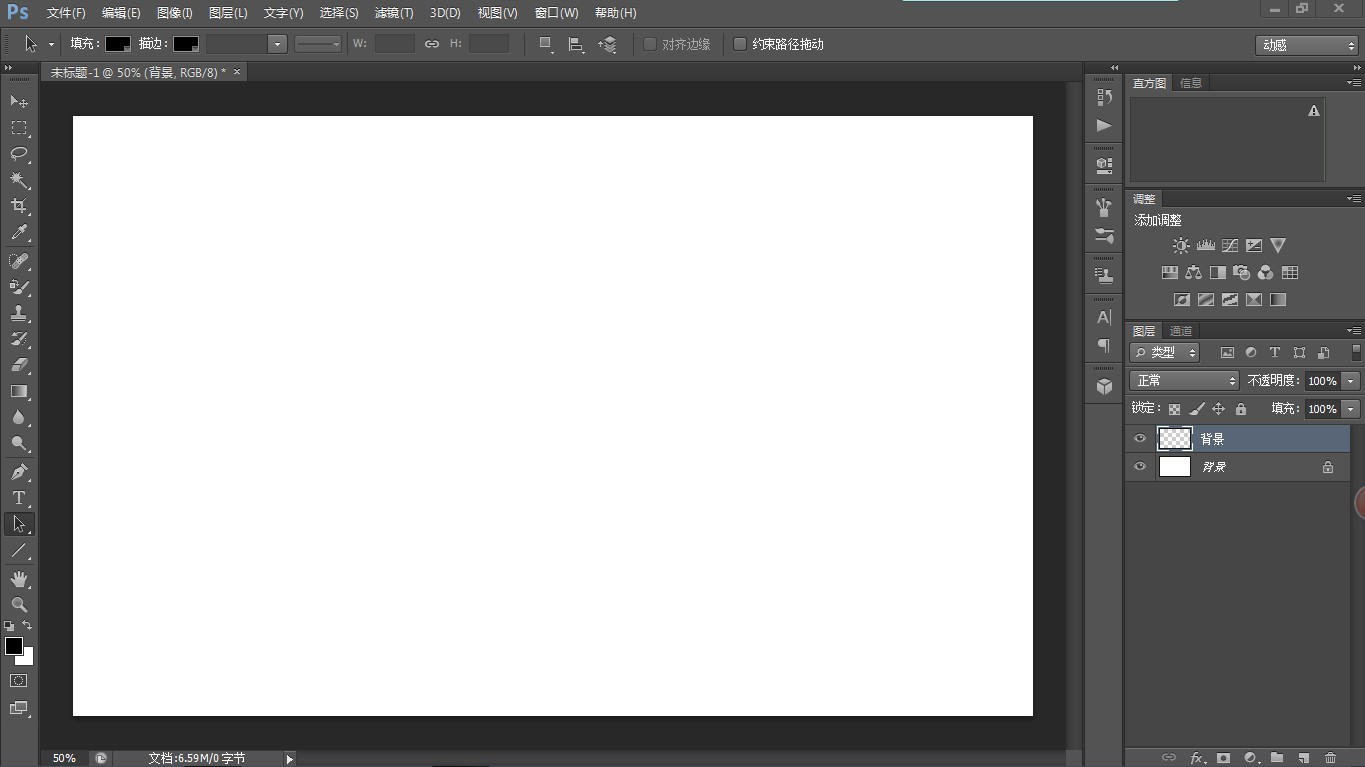
第二步:
现在我们要利用滤镜来完成我们的背景咯,童鞋们按照步骤来,→ 滤镜 → 渲染 → 云彩
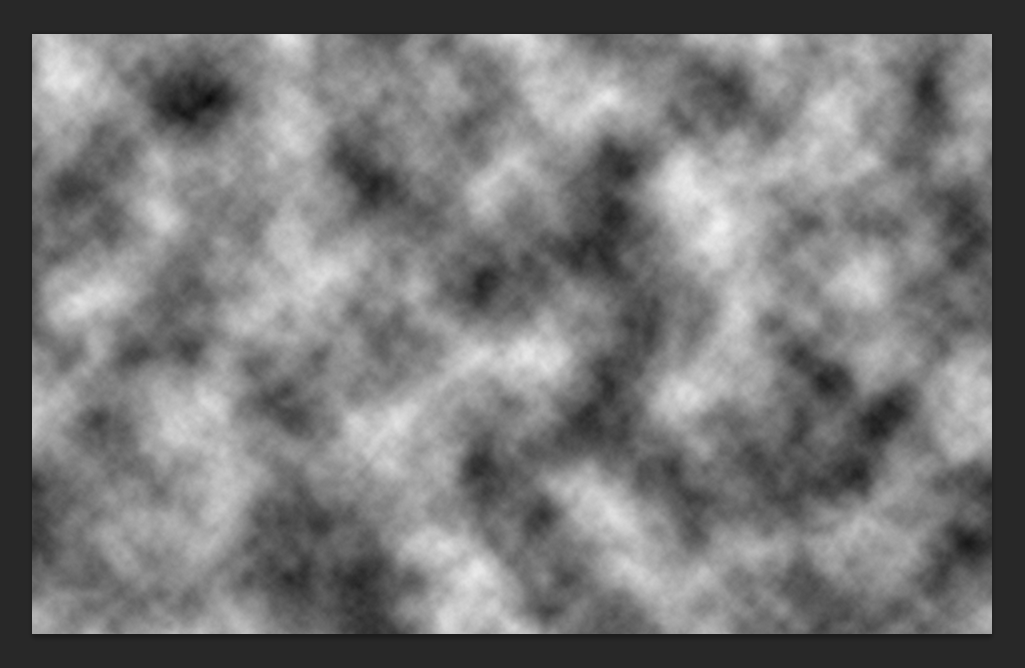
第三步:
恩,很有成就感了,这一步更简单,→ 滤镜 → 像素化 → 马赛克,参数就这样!
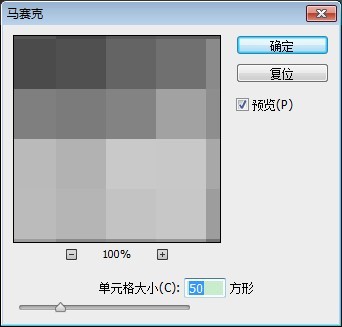
第四步:
滤镜 → 模糊 → 径向模糊,参数设置如下:
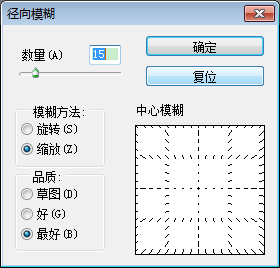
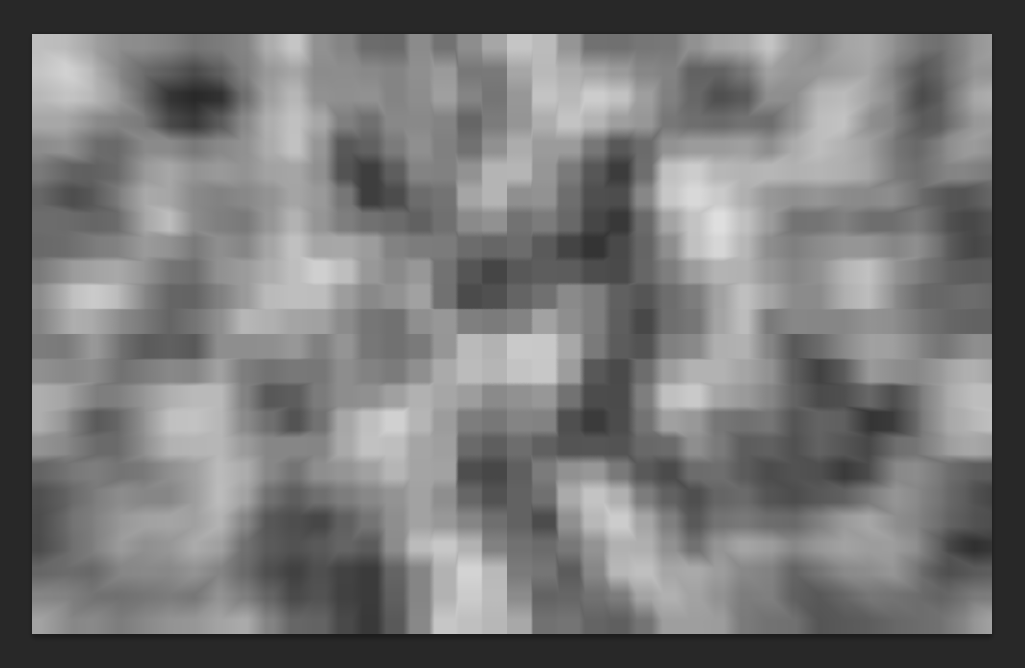
第五步:
好棒,你做到这一步了!快成型了对吗?恩,没错,滤镜 → 风格化 → 浮雕效果,跟着我,这样来设置参数~
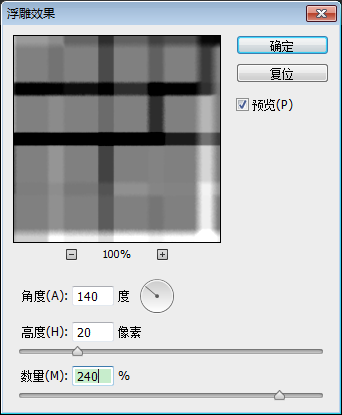
哎哟,效果不错哦
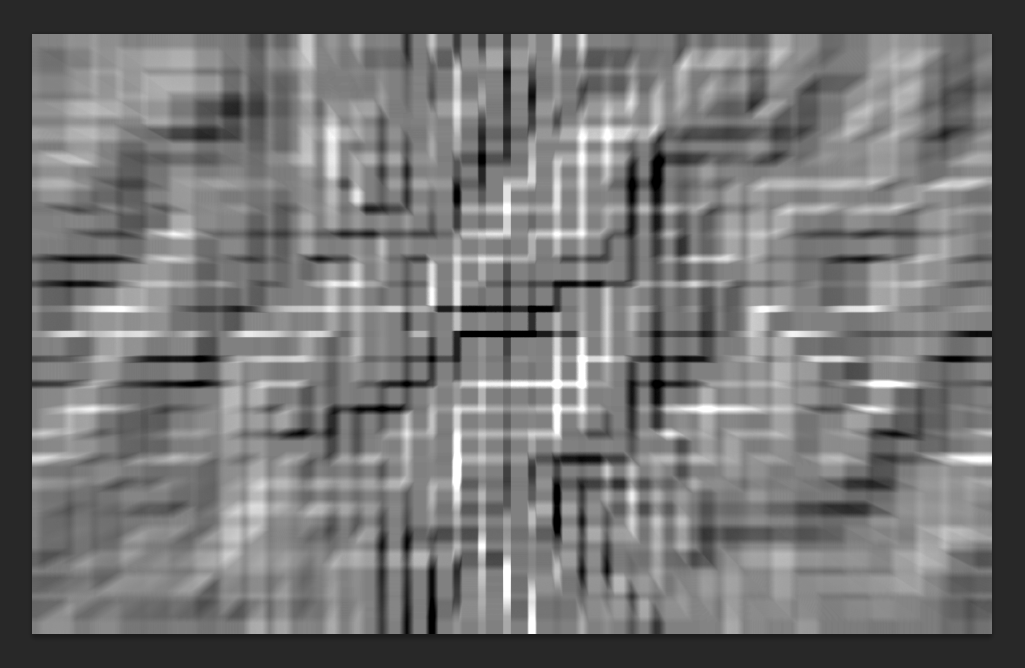
第六步:
滤镜 → 滤镜库 → 画笔描边 → 强化边缘,参数设置,看图嘿哟
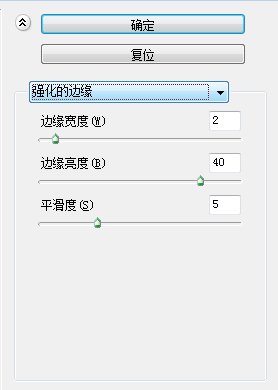
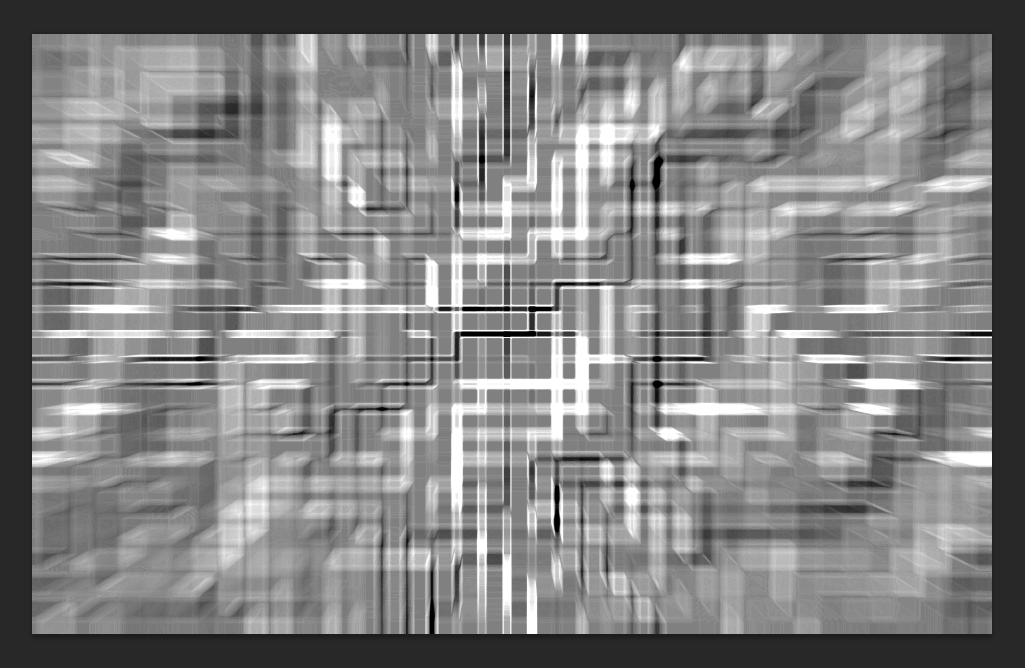
第七步:
风格化 → 查找边缘
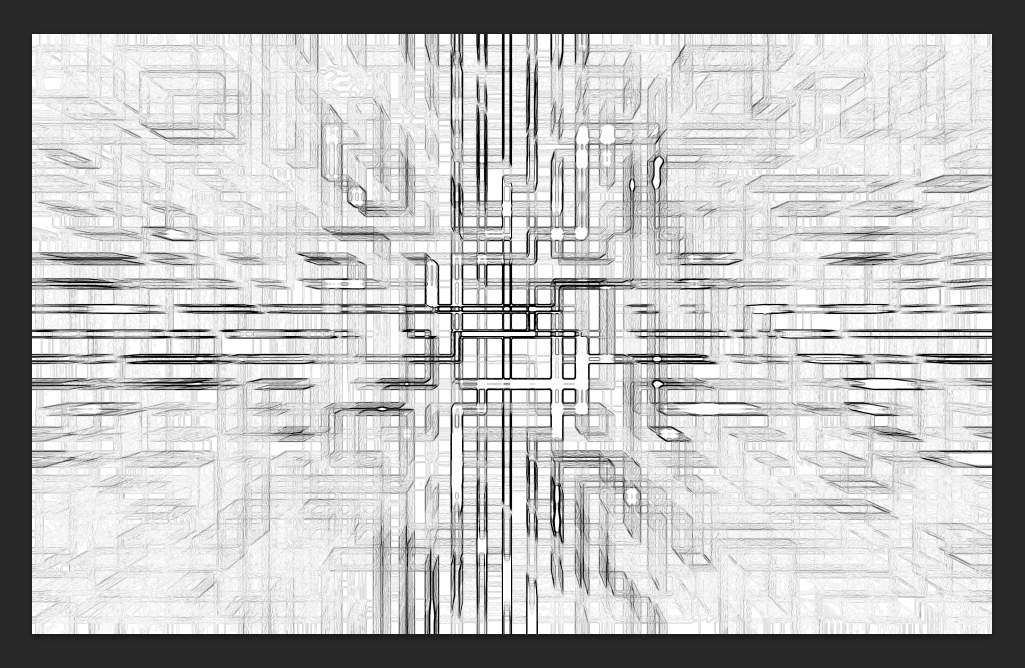
最后一个滤镜咯,→ 滤镜库 → 风格化,照亮边缘,参数看图不说话:
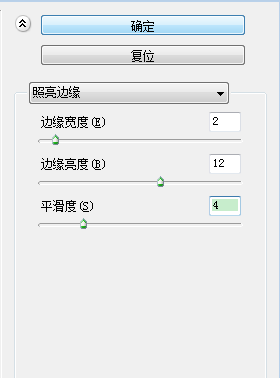
第八步:
图像,调整,色相/饱和度,参数在这儿:
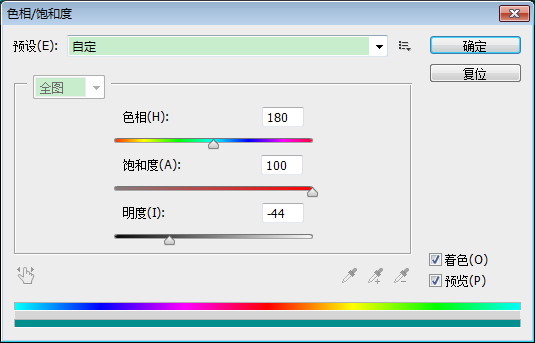
效果惊呆了!哎,其实还有一个滤镜,我们需要把它修改得锐利一点,滤镜 → 模糊 → 表面模糊,参数如下:
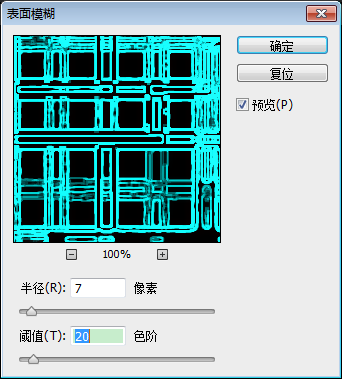
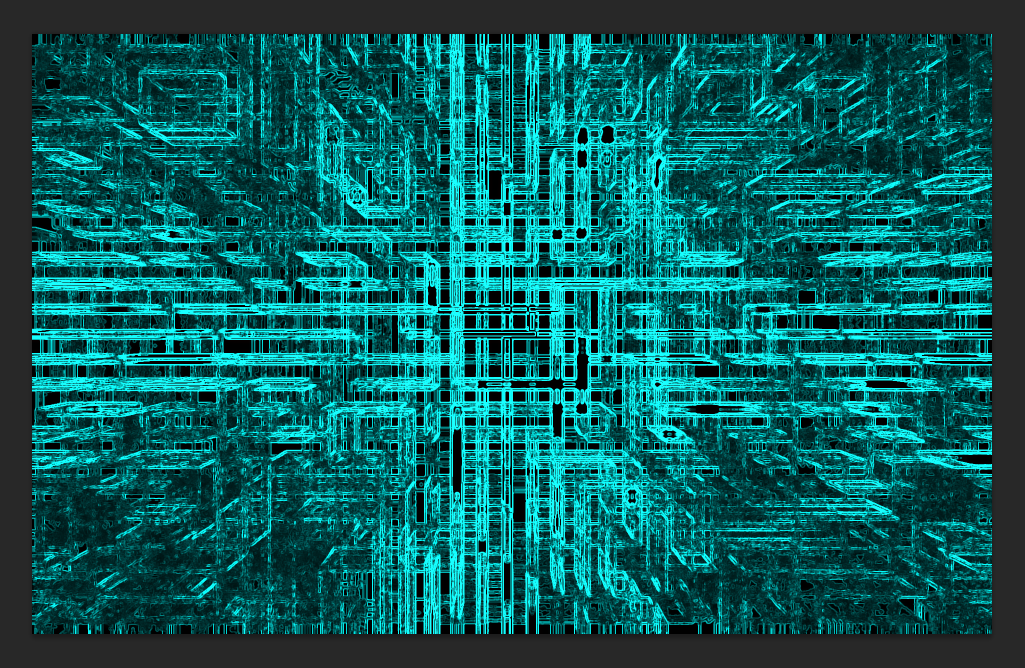
至此,一个帅气简约不明觉厉的现代派抽象风格背景已经修炼完成,欢迎各位同我一起来完成这八步~

핫 AI 도구

Undresser.AI Undress
사실적인 누드 사진을 만들기 위한 AI 기반 앱

AI Clothes Remover
사진에서 옷을 제거하는 온라인 AI 도구입니다.

Undress AI Tool
무료로 이미지를 벗다

Clothoff.io
AI 옷 제거제

AI Hentai Generator
AI Hentai를 무료로 생성하십시오.

인기 기사

뜨거운 도구

메모장++7.3.1
사용하기 쉬운 무료 코드 편집기

SublimeText3 중국어 버전
중국어 버전, 사용하기 매우 쉽습니다.

스튜디오 13.0.1 보내기
강력한 PHP 통합 개발 환경

드림위버 CS6
시각적 웹 개발 도구

SublimeText3 Mac 버전
신 수준의 코드 편집 소프트웨어(SublimeText3)

뜨거운 주제
 7422
7422
 15
15
 1359
1359
 52
52
 76
76
 11
11
 27
27
 19
19
 Edge 브라우저에서 웹페이지를 데스크톱에 바로가기로 보내는 방법은 무엇입니까?
Mar 14, 2024 pm 05:22 PM
Edge 브라우저에서 웹페이지를 데스크톱에 바로가기로 보내는 방법은 무엇입니까?
Mar 14, 2024 pm 05:22 PM
Edge 브라우저에서 웹 페이지를 바탕 화면에 바로 가기로 보내는 방법은 무엇입니까? 많은 사용자들이 액세스 페이지를 직접 열 수 있는 편의를 위해 자주 사용하는 웹 페이지를 데스크탑에 바로가기로 표시하고 싶어하지만 어떻게 해야 하는지 알지 못합니다. 이 문제에 대해 이번 호의 편집자는 다음과 같은 내용을 공유합니다. 대다수의 사용자에게 솔루션을 제공하는 방법에 대해 알아보겠습니다. 오늘의 소프트웨어 튜토리얼에서 공유된 내용을 살펴보겠습니다. Edge 브라우저에서 웹 페이지를 데스크탑으로 보내는 바로 가기 방법: 1. 소프트웨어를 열고 페이지에서 "..." 버튼을 클릭합니다. 2. 드롭다운 메뉴 옵션의 "애플리케이션"에서 "이 사이트를 애플리케이션으로 설치"를 선택합니다. 3. 마지막으로 팝업창에서 클릭해주세요.
 웹 페이지에 접속할 수 없는 경우 대처 방법
Sep 06, 2023 am 09:36 AM
웹 페이지에 접속할 수 없는 경우 대처 방법
Sep 06, 2023 am 09:36 AM
접근할 수 없는 웹 페이지에 대한 해결 방법에는 네트워크 연결 확인, 브라우저 캐시 지우기, 웹 페이지 주소 확인, 다른 브라우저 사용 시도, 서버 상태 확인, 도메인 이름 확인 확인, 방화벽 및 보안 설정 확인, 웹사이트 관리자에게 문의 등이 있습니다. . 자세한 소개: 1. 네트워크 연결이 정상적인지 확인하십시오. 다른 웹 페이지를 열거나 다른 장치를 사용하여 액세스하여 다른 웹 페이지에 정상적으로 액세스할 수 있는지 확인할 수 있습니다. 2. 브라우저 캐시를 지우면 웹페이지가 로드되지 않을 수 있습니다.
 네트워크 연결은 정상인데 브라우저가 웹페이지에 접근할 수 없는 이유
Feb 19, 2024 pm 03:45 PM
네트워크 연결은 정상인데 브라우저가 웹페이지에 접근할 수 없는 이유
Feb 19, 2024 pm 03:45 PM
브라우저에서 웹페이지를 열 수 없지만 네트워크는 정상입니다. 가능한 이유는 다양합니다. 이 문제가 발생하면 단계별로 조사하여 구체적인 원인을 파악하고 문제를 해결해야 합니다. 먼저, 웹페이지가 열리지 않는 현상이 특정 브라우저에서만 나타나는지, 아니면 모든 브라우저에서 웹페이지를 열 수 없는지 확인하세요. 하나의 브라우저에서만 웹 페이지를 열 수 없는 경우 Google Chrome, Firefox 등과 같은 다른 브라우저를 사용하여 테스트해 볼 수 있습니다. 다른 브라우저에서 페이지를 올바르게 열 수 있다면 해당 특정 브라우저에 문제가 있을 가능성이 높습니다.
 웹 페이지 자동 새로 고침을 설정하는 방법
Oct 26, 2023 am 10:52 AM
웹 페이지 자동 새로 고침을 설정하는 방법
Oct 26, 2023 am 10:52 AM
웹 페이지의 자동 새로 고침을 설정하려면 HTML "meta" 태그, JavaScript "setTimeout" 함수, "setInterval" 함수 또는 HTTP "Refresh" 헤더를 사용할 수 있습니다. 자세한 소개: 1. HTML 문서의 "<head>" 태그에서 "meta" 태그를 사용하여 웹 페이지의 자동 새로 고침을 설정할 수 있습니다. 2. "setTimeout" " JavaScript 등의 기능
 웹페이지의 이미지를 로드할 수 없으면 어떻게 해야 합니까? 6가지 솔루션
Mar 15, 2024 am 10:30 AM
웹페이지의 이미지를 로드할 수 없으면 어떻게 해야 합니까? 6가지 솔루션
Mar 15, 2024 am 10:30 AM
일부 네티즌들은 브라우저 웹페이지를 열었을 때 웹페이지의 사진이 오랫동안 로드되지 않는다는 사실을 발견했습니다. 네트워크가 정상인지 확인했는데 무엇이 문제인가요? 아래 편집기에서는 웹 페이지 이미지를 로드할 수 없는 문제에 대한 6가지 해결 방법을 소개합니다. 웹페이지 이미지를 로드할 수 없습니다: 1. 인터넷 속도 문제 웹페이지에 이미지가 표시되지 않습니다. 이는 컴퓨터의 인터넷 속도가 상대적으로 느리고 컴퓨터에 열려 있는 소프트웨어가 더 많기 때문일 수 있습니다. 로딩 시간 초과로 인해 사진이 표시되지 않을 수 있습니다. 네트워크 속도를 차지하는 소프트웨어를 끄고 작업 관리자에서 확인할 수 있습니다. 2. 방문자가 너무 많으면 웹페이지에 사진이 표시되지 않는 경우, 우리가 방문한 웹페이지가 동시에 방문되었기 때문일 수 있습니다.
 웹페이지가 열리지 않는 경우 대처 방법
Feb 21, 2024 am 10:24 AM
웹페이지가 열리지 않는 경우 대처 방법
Feb 21, 2024 am 10:24 AM
웹 페이지가 열리지 않는 문제를 해결하는 방법 인터넷의 급속한 발전으로 인해 사람들은 정보를 얻고, 의사소통하고, 오락을 즐기기 위해 인터넷에 점점 더 의존하고 있습니다. 그러나 때때로 웹 페이지가 열리지 않는 문제에 직면하여 많은 문제를 야기합니다. 이 문서에서는 웹 페이지가 열리지 않는 문제를 해결하는 데 도움이 되는 몇 가지 일반적인 방법을 소개합니다. 먼저 웹페이지를 열 수 없는 이유를 파악해야 합니다. 가능한 원인으로는 네트워크 문제, 서버 문제, 브라우저 설정 문제 등이 있습니다. 다음은 몇 가지 해결 방법입니다. 네트워크 연결을 확인하세요. 먼저, 다음이 필요합니다.
 웹 페이지에서 PHP를 여는 방법
Mar 22, 2024 pm 03:20 PM
웹 페이지에서 PHP를 여는 방법
Mar 22, 2024 pm 03:20 PM
웹 페이지에서 PHP 코드를 실행하려면 웹 서버가 PHP를 지원하고 적절하게 구성되어 있는지 확인해야 합니다. PHP는 세 가지 방법으로 열 수 있습니다: * **서버 환경:** 서버 루트 디렉터리에 PHP 파일을 넣고 브라우저를 통해 접근합니다. * **통합 개발 환경: ** 지정된 웹 루트 디렉터리에 PHP 파일을 배치하고 브라우저를 통해 액세스합니다. * **원격 서버:** 서버가 제공한 URL 주소를 통해 원격 서버에 호스팅된 PHP 파일에 액세스합니다.
 Win11 새 버전의 그림: 한 번의 클릭으로 배경을 제거하여 컷아웃 기능 실현
Sep 15, 2023 pm 10:53 PM
Win11 새 버전의 그림: 한 번의 클릭으로 배경을 제거하여 컷아웃 기능 실현
Sep 15, 2023 pm 10:53 PM
Microsoft는 새로운 그림판 응용 프로그램을 테스트하고 경험하기 위해 Canary 및 Dev 채널의 WindowsInsider 프로젝트 멤버를 초대합니다. 최신 버전 번호는 11.2306.30.0입니다. 이번 버전 업데이트에서 가장 주목할 만한 새로운 기능은 원클릭 컷아웃 기능입니다. 사용자는 한 번만 클릭하면 자동으로 배경이 제거되고 사진의 본문이 강조 표시되므로 사용자가 후속 작업을 더 쉽게 수행할 수 있습니다. 전체 단계는 매우 간단합니다. 사용자는 새 레이아웃 응용 프로그램에서 그림을 가져온 다음 도구 모음에서 "배경 제거" 버튼을 클릭하여 그림의 배경을 삭제할 수도 있습니다. 배경.




